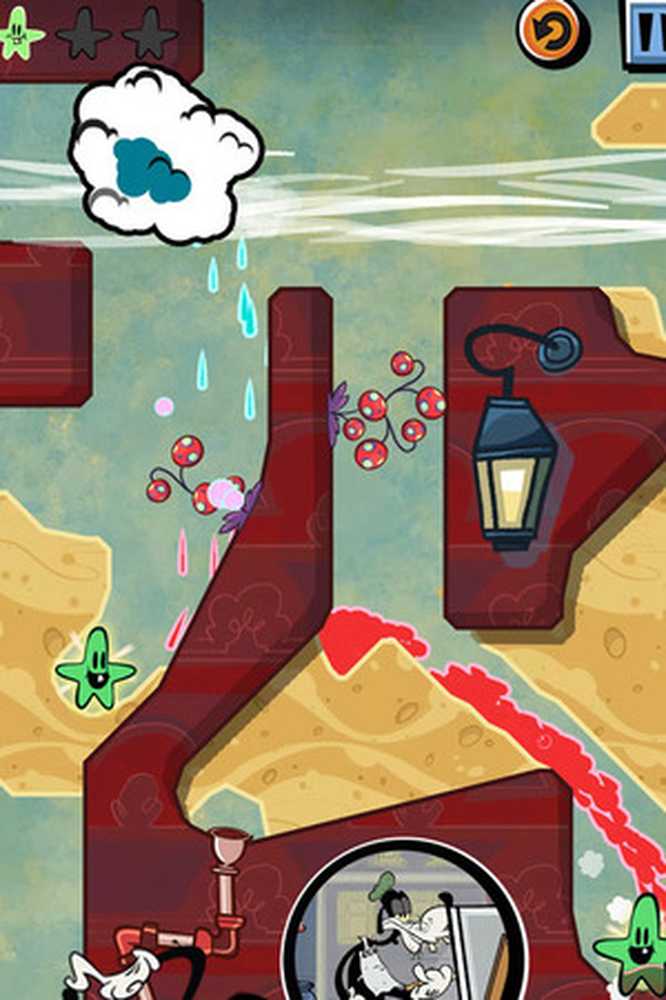Var ska du leta efter din Windows 10 Update History
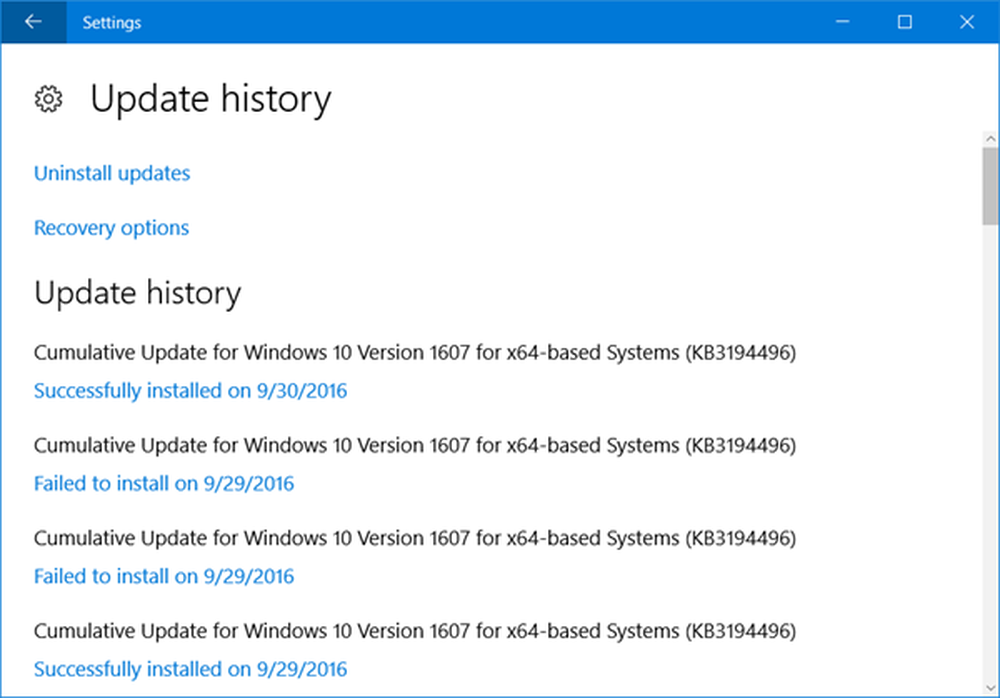
Windows 10 uppdateras nu och då och håller reda på alla Windows-uppdateringar kan vara svårt. Om du letar efter sätt att leta upp Windows-uppdateringarna för operativsystemet Windows 10 eller Windows Server 2019, så är det här du kan göra det.

Uppdateringshistorik för Windows 10
Om du vill visa uppdateringshistoriken på din Windows 10-dator öppnar du Inställningar> Uppdatering och säkerhet> Windows Update från Start-menyn. På höger sida ser du en liten Uppdateringshistorik länk i blått.

Klicka på den länken för att öppna följande fönster.
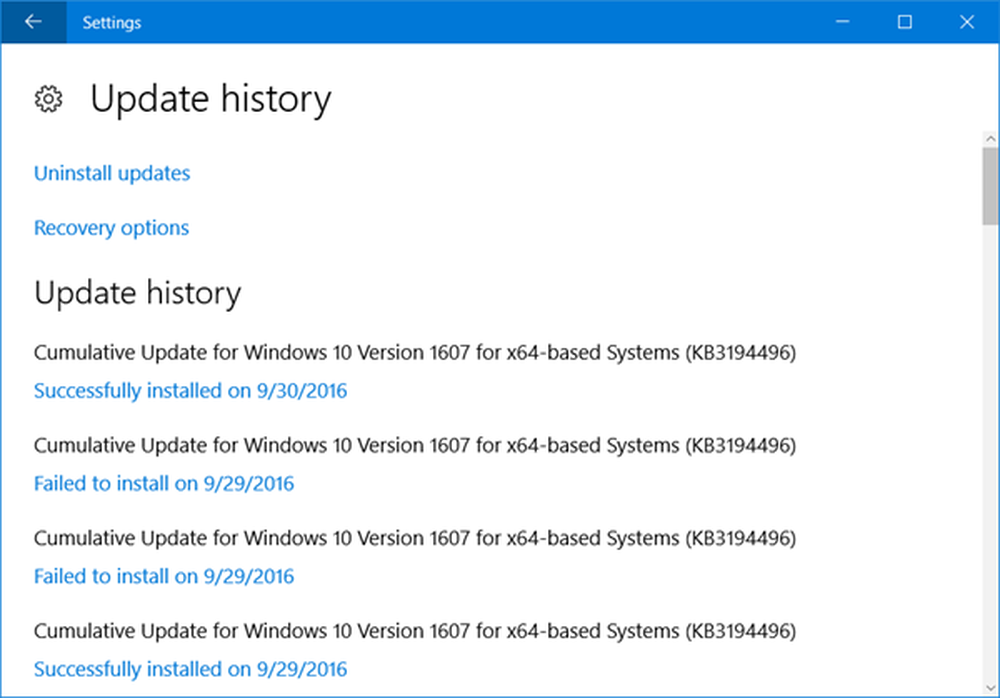
Här kan du se fullständig uppdateringshistorik för din Windows 10-dator. Du kommer att se några som kan ha varit Framgångsrikt installerad och några kanske, vilket kan ha Det gick inte att installera.
Klicka på Installeras framgångsrikt på länken visar dig mer information om Windows Update. Klicka på Mer information tar dig till KB-artikeln för uppdateringen.
Du kommer också att kunna se uppdateringshistoriken för din dator i Kontrollpanel.
Öppna WinX-menyn genom att öppna Kontrollpanelen> Program och funktioner> Installerade uppdateringar.

Läsa: Vad är den senaste Windows 10-versionen som är tillgänglig för nedladdning.
Uppdateringshistorik för Windows 10
Microsoft.com har också en webbplats för Windows 10 Update History där du kan se den fullständiga listan med Bygga nummer och OS versionerna.

Webbsidan ger en lista över alla problem som löstes och de nya funktionerna som introducerades.
Microsoft säger:
- Windows Update-historiedokumentationen finns på 36 språk och ger stor användning. T.ex. Endast Windows 10-versionen 1809-sidan har över en miljon sidvisningar.
- I genomsnitt släpper Microsoft 58 nya eller uppdaterade artiklar i månaden för Windows-plattformarna. Microsoft säger att Windows-anställda samordnar med andra Microsoft-team för att dela med sig av bästa praxis för att göra informationen korrekt och konsekvent.
- Användare kan ge feedback på uppdateringshistoriksidorna, och Microsoft kommer att vidta åtgärder på den feedbacken.
På den här sidan kan du:
- Se de senaste förbättringar och korrigeringar som ingår i uppdateringen.
- Problemet att uppdateringen löser
- Förstå varför din enhet inte får den senaste uppdateringen.
- Ta reda på de kända problem som hör samman med en uppdatering tillsammans med lösningen.
Uppdateringshistoriken för Windows 10 samt Windows Server 2019, Windows 10 Mobile ingår här.
För dem som vill veta, här är Surface Update History Page.